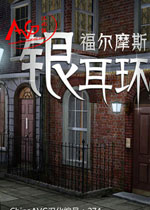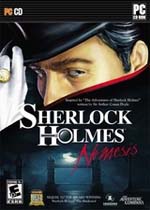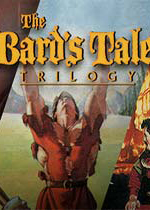雨木林风重装系统教程 雨木林风装机教程
作者:075玩 来源:互联网 2023-09-05 17:00:08
一听说要重装系统,很多小白用户就手足无措,不是找人帮忙,就是花钱到电脑店重装,其实现在重装系统很简单,比如雨木林风系统支持一键重装,雨木林风系统内置常见的硬件驱动,在系统重装后自动识别的硬件并安装对应的驱动,非常简单,而且系统装好后就自动激活,那么雨木林风系统怎么重装呢?接下来电脑软件吧小编教大家雨木林风重装系统教程。重装须知:1、如果当前系统可以正常使用,直接解压一键重装,如果系统已经损坏,需要用U盘安装2、如果提示无法运行安装程序,说明安装工具只适用32位或64位系统,此时可以提取gho文件,然后使用支持32位和64位的onekey ghost安装,onekey ghost安装系统步骤相关教程:安装系统时提示您还没有指定ghost32/ghost64位置怎么解决一、重装准备1、备份C盘及桌面重要文件2、雨木林风系统下载:雨林木风YLMF Win7 64位旗舰版iso镜像下载3、解压软件:WinRAR或好压等解压工具二、U盘安装方法:雨林木风系统u盘安装教程三、雨木林风重装系统 硬盘解压重装方法1、将下载的雨木林风系统镜像iso文件下载到C盘之外的分区,比如D盘,右键使用WinRAR等软件解压到当前路径;
 2、不要解压到C盘或桌面,否则无法安装,解压后的系统安装文件如图所示;
2、不要解压到C盘或桌面,否则无法安装,解压后的系统安装文件如图所示;
 3、双击【安装系统.exe】,打开安装工具onekey ghost,选择“还原分区”,加载映像路径.gho,选择系统所在位置如C盘,点击确定;
3、双击【安装系统.exe】,打开安装工具onekey ghost,选择“还原分区”,加载映像路径.gho,选择系统所在位置如C盘,点击确定;
 4、弹出提示框,程序准备就绪,直接点击是立即重启进行计算机还原过程;
4、弹出提示框,程序准备就绪,直接点击是立即重启进行计算机还原过程;
 5、重启电脑后,进入到这个界面,执行C盘格式化以及雨木林风系统还原到C盘过程;
5、重启电脑后,进入到这个界面,执行C盘格式化以及雨木林风系统还原到C盘过程;
 6、上述过程结束后,电脑会再次重启,进入这个界面,开始执行雨木林风重装系统过程;
6、上述过程结束后,电脑会再次重启,进入这个界面,开始执行雨木林风重装系统过程;
 7、重装过程会有多次的重启,最后启动进入雨木林风系统桌面,重装过程结束。
7、重装过程会有多次的重启,最后启动进入雨木林风系统桌面,重装过程结束。

雨木林风重装系统教程就为大家介绍到这边,只要当前系统未损坏,重装系统就非常简单,还不懂怎么重装的朋友可以参考上面的教程。
- 上一篇:路由器桥接设置方法有几种 路由器桥接的方法
- 下一篇:返回列表








 萌侠挂机(无限盲盒)巴兔iPhone/iPad版
萌侠挂机(无限盲盒)巴兔iPhone/iPad版 新塔防三国-全民塔防(福利版)巴兔安卓折扣版
新塔防三国-全民塔防(福利版)巴兔安卓折扣版 皓月屠龙(超速切割无限刀)巴兔iPhone/iPad版
皓月屠龙(超速切割无限刀)巴兔iPhone/iPad版 异次元主公(SR战姬全免)巴兔iPhone/iPad版
异次元主公(SR战姬全免)巴兔iPhone/iPad版 火柴人归来(送兔年天空套)巴兔安卓版
火柴人归来(送兔年天空套)巴兔安卓版 大战国(魂环打金大乱斗)巴兔安卓版
大战国(魂环打金大乱斗)巴兔安卓版 世界异化之后(感性大嫂在线刷充)巴兔安卓版
世界异化之后(感性大嫂在线刷充)巴兔安卓版 云上城之歌(勇者之城)巴兔安卓折扣版
云上城之歌(勇者之城)巴兔安卓折扣版 武动六界(专属定制高返版)巴兔安卓折扣版
武动六界(专属定制高返版)巴兔安卓折扣版 主公带我飞(打金送10万真充)巴兔安卓版
主公带我飞(打金送10万真充)巴兔安卓版 龙神之光(UR全免刷充)巴兔安卓版
龙神之光(UR全免刷充)巴兔安卓版 风起苍岚(GM狂飙星环赞助)巴兔安卓版
风起苍岚(GM狂飙星环赞助)巴兔安卓版 仙灵修真(GM刷充1元神装)巴兔安卓版
仙灵修真(GM刷充1元神装)巴兔安卓版 绝地枪王(内玩8888高返版)巴兔iPhone/iPad版
绝地枪王(内玩8888高返版)巴兔iPhone/iPad版 火柴人归来(送兔年天空套)巴兔iPhone/iPad版
火柴人归来(送兔年天空套)巴兔iPhone/iPad版 世界异化之后(感性大嫂在线刷充)巴兔iPhone/iPad版
世界异化之后(感性大嫂在线刷充)巴兔iPhone/iPad版 大战国(魂环打金大乱斗)巴兔iPhone/iPad版
大战国(魂环打金大乱斗)巴兔iPhone/iPad版 主公带我飞(打金送10万真充)巴兔iPhone/iPad版
主公带我飞(打金送10万真充)巴兔iPhone/iPad版